Lai gan Safari ir vietējais iPhone tīmekļa pārlūks, lietotāji joprojām izvēlas tajā izmantot Google pārlūkprogrammu Chrome. Faktiski pārlūks Chrome operētājsistēmai iOS ir lietotājam draudzīgāks nekā Apple Safari un piedāvā labākas funkcijas.
Chrome unikālu padara tās pilnīgās starpplatformu sinhronizācijas funkcijas, kas ļauj piekļūt visai Google kontā saglabātajai informācijai visās jūsu ierīcēs.
Tas nozīmē arī to, ka Chrome darbvirsmā saglabātajām grāmatzīmēm var piekļūt no sava iPhone tālruņa. Tomēr nesen daži iPhone lietotāji saskārās ar problēmām piekļūt Chrome grāmatzīmēm.
Kā labot Chrome grāmatzīmes, kas netiek rādītas iPhone tālrunī
Daudzi lietotāji arī ziņoja, ka viņu iPhone tālruņos ir pazudušas Chrome grāmatzīmes. Tātad, ja jūs saskaraties ar to pašu problēmu un nevarat piekļūt Chrome grāmatzīmēm savā iPhone tālrunī, izpildiet šo rokasgrāmatu. Tālāk ir norādītas dažas vienkāršas metodes, kā novērst Chrome grāmatzīmju problēmas iPhone tālruņos.
1. iPhone tālrunī atkārtoti palaidiet pārlūkprogrammu Chrome
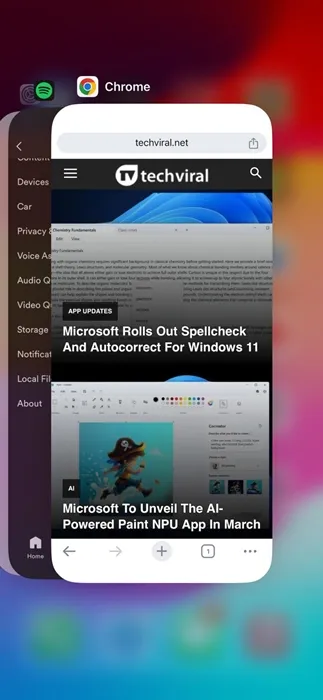
Ja nevarat atrast Chrome grāmatzīmes, vispirms savā iPhone tālrunī atkārtoti palaidiet pārlūkprogrammu Chrome.
Atkārtoti palaižot pārlūkprogrammu Chrome, visticamāk, tiks noņemtas visas kļūdas un kļūmes, kas var traucēt grāmatzīmju rādīšanai.
Lai atkārtoti palaistu pārlūkprogrammu Google Chrome, atveriet lietotņu pārslēdzēju un aizveriet pārlūku Chrome. Pēc aizvēršanas palaidiet Google Chrome no lietotņu bibliotēkas.
2. Restartējiet savu iPhone
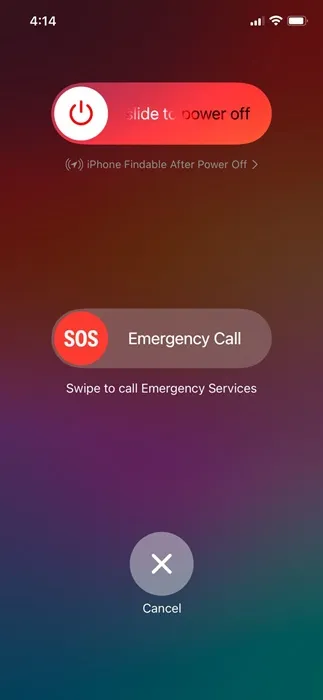
Ja, atkārtoti palaižot pārlūkprogrammu Google Chrome, saglabātās grāmatzīmes netiek atjaunotas, varat mēģināt restartēt savu iPhone.
Sistēmas līmeņa kļūdas un kļūmes ir iemesls, kāpēc mēs iesakām restartēt jūsu iPhone. Lai restartētu savu iPhone, nospiediet un turiet sānu un skaļuma samazināšanas pogu. Barošanas izvēlnē atlasiet Restartēt.
3. Pārliecinieties, vai esat pierakstījies pareizajā Google kontā
Neatkarīgi no ierīces, kad pierakstāties pārlūkā Chrome, savā Google kontā varat saglabāt informāciju, piemēram, grāmatzīmes, lasīšanas sarakstus, paroles utt.
Pēc saglabāšanas varat izmantot savu informāciju visās savās ierīcēs, kurās esat pierakstījies ar vienu un to pašu kontu.
Iespējams, esat pierakstījies ar citu Google kontu pārlūkprogrammā Chrome iPhone ierīcēm, un tāpēc nevarat redzēt grāmatzīmes.
Tāpēc ir svarīgi nodrošināt, ka esat pierakstījies pareizajā Google kontā savā Google Chrome pārlūkprogrammā iPhone tālrunim.
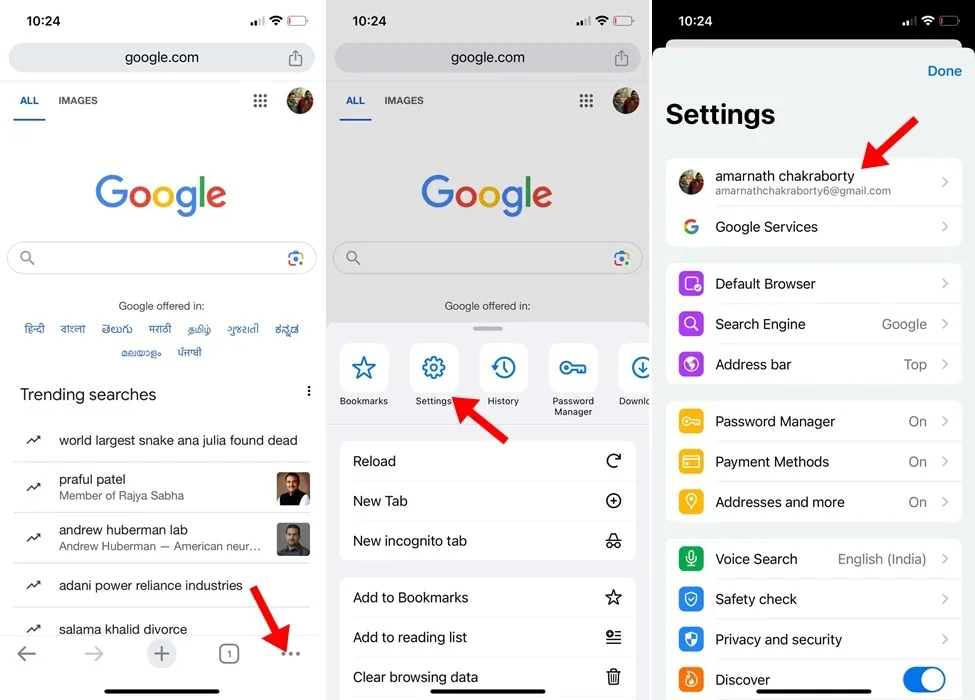
Lai pārbaudītu, vai esat pierakstījies pareizajā Google kontā, pārlūkprogrammas Chrome apakšējā labajā stūrī pieskarieties trim punktiem . Parādītajā izvēlnē atlasiet Iestatījumi . Iestatījumu ekrānā pārbaudiet izmantoto Google kontu.
4. Izrakstieties no sava Google konta un pierakstieties vēlreiz
Ja iPhone tālruņa pārlūkprogrammā Chrome izmantojat nepareizu Google kontu, varat veikt šīs darbības, lai izrakstītos no sava Google konta un atkal pierakstītos.
1. Savā iPhone tālrunī palaidiet pārlūkprogrammu Chrome.
2. Pēc tam pieskarieties trim punktiem apakšējā labajā stūrī.
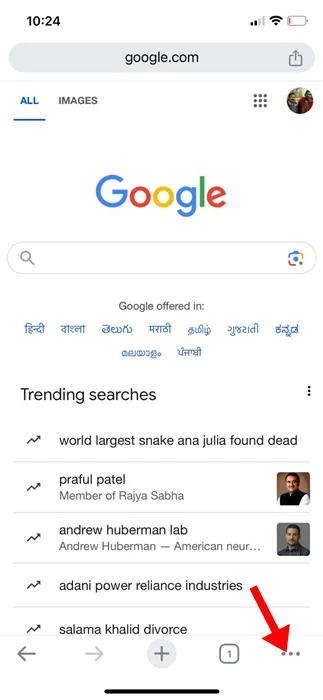
3. Parādītajā izvēlnē atlasiet Iestatījumi .
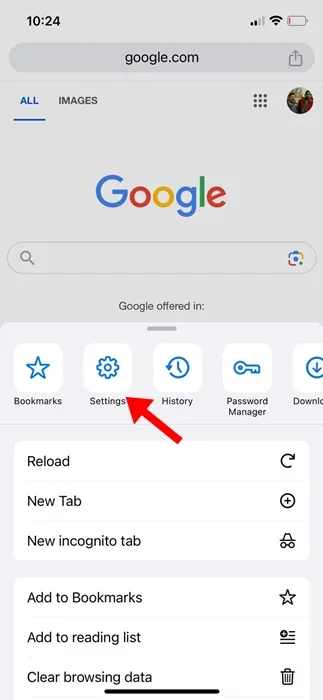
4. Chrome iestatījumos pieskarieties savam esošajam Google kontam.
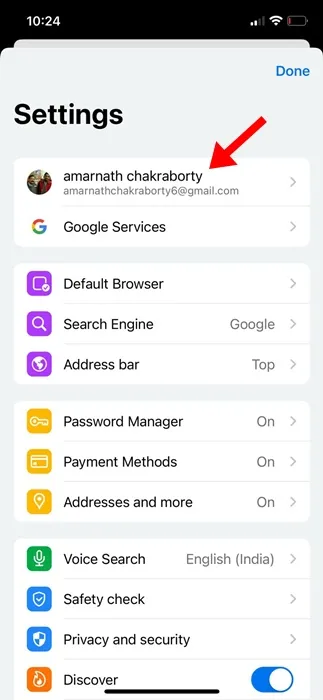
5. Pārejiet uz ekrāna apakšdaļu un atlasiet Izrakstīties .
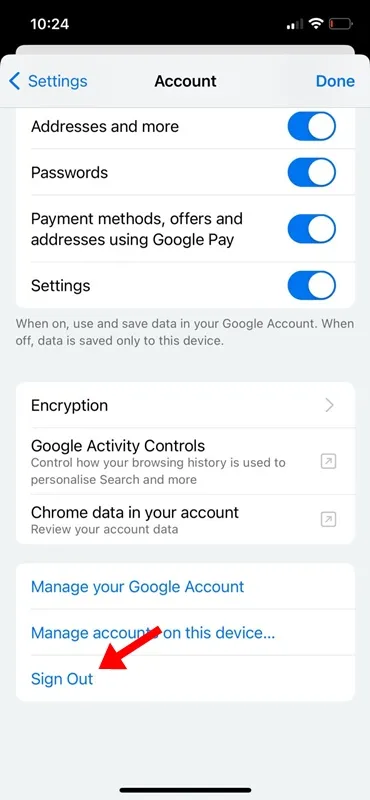
6. Kad esat izrakstījies, pierakstieties vēlreiz, izmantojot pareizo Google kontu.
Tieši tā! Pēc pierakstīšanās atveriet grāmatzīmju joslu un pārbaudiet, vai tajā tiek parādītas saglabātās grāmatzīmes.
5. Pārliecinieties, vai iPhone tālrunī ir iespējota grāmatzīmju sinhronizācija
Ja joprojām nevarat iegūt visas Chrome grāmatzīmes savā iPhone tālrunī, pārliecinieties, vai ir iespējota grāmatzīmju sinhronizācijas funkcija. Lūk, kas jums jādara.
1. Savā iPhone tālrunī palaidiet pārlūkprogrammu Google Chrome.
2. Kad tiek atvērta tīmekļa pārlūkprogramma, apakšējā labajā stūrī pieskarieties trim punktiem .
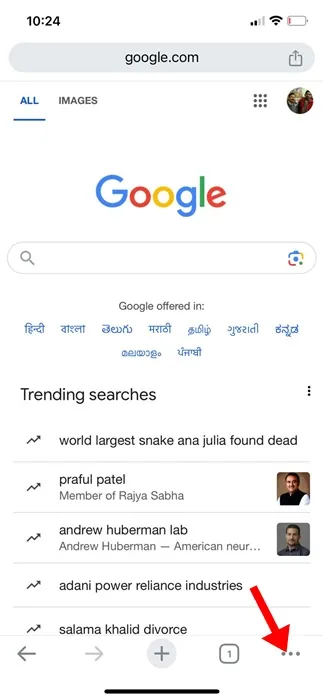
3. Chrome izvēlnē atlasiet Iestatījumi .
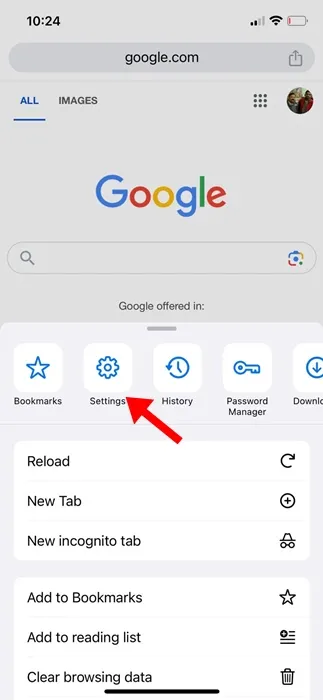
4. Chrome iestatījumos atlasiet savu saistīto Google kontu.
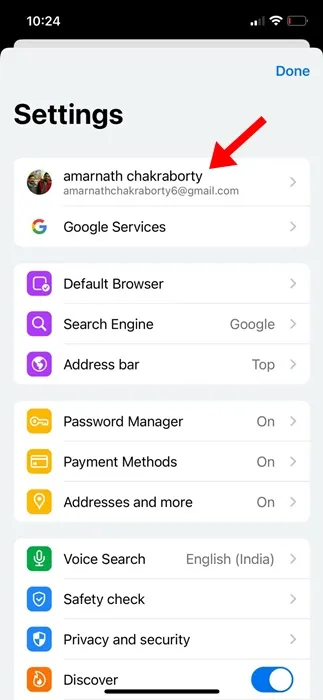
5. Sadaļā Google kontā pārbaudiet, vai ir iespējots grāmatzīmju pārslēgs .
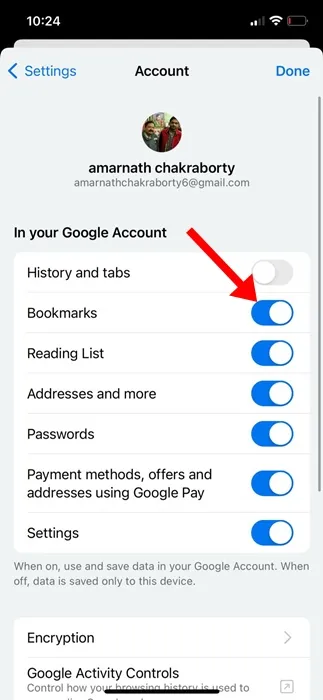
Tieši tā! Šādi varat iespējot grāmatzīmju sinhronizāciju pārlūkprogrammā Google Chrome iPhone ierīcēm. Tādējādi tiks sinhronizētas visas jūsu saglabātās Chrome grāmatzīmes jūsu iPhone tālrunī.
6. Atjauniniet pārlūkprogrammu Chrome iPhone tālrunī
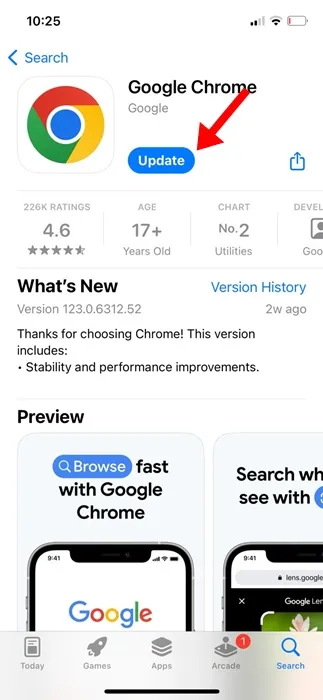
Lietotņu atjaunināšana vienmēr ir laba drošības prakse, un jums tas ir jākļūst par ieradumu. Iespējams, ka jūsu iPhone tālrunī instalētajā Google Chrome versijā ir kļūda, kas neļauj rādīt grāmatzīmes.
Šādas kļūdas var novērst, atjauninot pārlūkprogrammu Google Chrome. Lai atjauninātu pārlūkprogrammu Google Chrome, atveriet Apple App Store un meklējiet Google Chrome.
Pēc tam atveriet oficiālo Google Chrome lietotņu sarakstu un pieskarieties pogai Atjaunināt. Pēc atjaunināšanas atveriet pārlūkprogrammu Chrome un pārbaudiet, vai tajā tiek atjaunotas grāmatzīmes.
7. Pārinstalējiet pārlūkprogrammu Chrome
Lai izslēgtu nepareizu iestatījumu iespējamību, ieteicams atkārtoti instalēt pārlūkprogrammu Chrome.
Pārinstalējot pārlūku Chrome, visi pārlūkprogrammas iestatījumi tiks atiestatīti uz noklusējuma iestatījumiem. Tātad, ja joprojām nevarat iegūt Chrome grāmatzīmes savā iPhone tālrunī, ir pienācis laiks atkārtoti instalēt pārlūku Chrome.
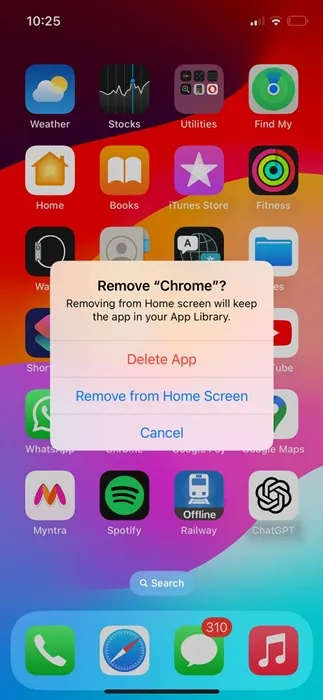
Lai iPhone tālrunī atkārtoti instalētu pārlūkprogrammu Google Chrome, turiet nospiestu Chrome ikonu un atlasiet Dzēst lietotni. Kad tas ir izdzēsts, atveriet Apple App Store un vēlreiz instalējiet Google Chrome.
Kad esat instalējis, atveriet to un pierakstieties ar Google kontu, kuru izmantojāt grāmatzīmju saglabāšanai. Ja ir ieslēgta grāmatzīmju sinhronizācija, varat redzēt savas saglabātās grāmatzīmes.
Tātad, šī rokasgrāmata ir par to, kā novērst Chrome grāmatzīmes, kas pazudušas iPhone tālrunī. Mēs esam pārliecināti, ka, ja ievērojāt visas mūsu kopīgotās metodes, tagad varat atrast savas Chrome grāmatzīmes savā iPhone tālrunī. Pastāstiet mums, ja jums nepieciešama papildu palīdzība Chrome grāmatzīmju atrašanā iPhone tālrunī.
Atbildēt